当您兴致勃勃地准备在iPhone或iPad上下载一款新应用时,却突兀地遇到“苹果显示无法下载应用”的提示,这无疑是一件令人沮g丧的事情,这个问题虽然常见,但其背后的原因却多种多样,涉及网络、账户、设备设置乃至苹果服务本身,本文将为您提供一份系统化、结构清晰的排查与解决指南,帮助您逐一击破障碍,顺利恢复App Store的正常使用。

基础排查:从源头开始
在尝试任何复杂的操作之前,首先应从最基础、最常见的外部因素入手,这通常能解决80%以上的问题。
网络连接稳定性检查
App Store的下载过程离不开稳定且速度足够的网络连接,无论是使用Wi-Fi还是蜂窝数据,网络波动都可能导致下载中断或失败。
- 切换网络:如果您正在使用Wi-Fi,请尝试切换至蜂窝数据,反之亦然,这有助于判断问题是否出在当前网络上。
- 重启路由器:如果是家庭Wi-Fi出现问题,关闭路由器电源,等待30秒后再重新开启,可以解决多数路由器临时性故障。
- 忘记并重连Wi-Fi:在手机的“设置”>“无线局域网”中,点击当前连接的Wi-Fi旁的“i”图标,选择“忽略此网络”,然后重新搜索并输入密码连接。
Apple服务器状态核实
有时,问题并不在您的设备上,而是苹果的App Store服务本身出现了临时中断,苹果官方提供了一个系统状态页面,供用户查询各项服务的运行情况。
- 访问方法:通过浏览器访问苹果官方的“系统状态”页面,在该页面上,找到“App Store”或“媒体服务”等相关条目,查看其状态指示灯是否为绿色,如果显示为黄色或红色,则表示服务存在问题,您只需耐心等待苹果修复即可。
设备可用存储空间
每一个应用的下载和安装都需要占用一定的设备存储空间,如果您的iPhone或iPad存储空间已满,系统将自然拒绝新的下载请求。
- 检查路径:前往“设置”>“通用”>“iPhone储存空间”,系统会以图表形式直观展示存储使用情况,并列出占用空间较多的应用,清理不需要的照片、视频、应用或旧文件,确保有足够的空间供新应用使用。
账户与设置调整
如果基础排查无效,那么问题可能与您的Apple ID或设备特定设置有关。
重新登录App Store
账户信息的临时错乱也可能导致下载失败,通过退出并重新登录App Store,可以刷新账户状态。
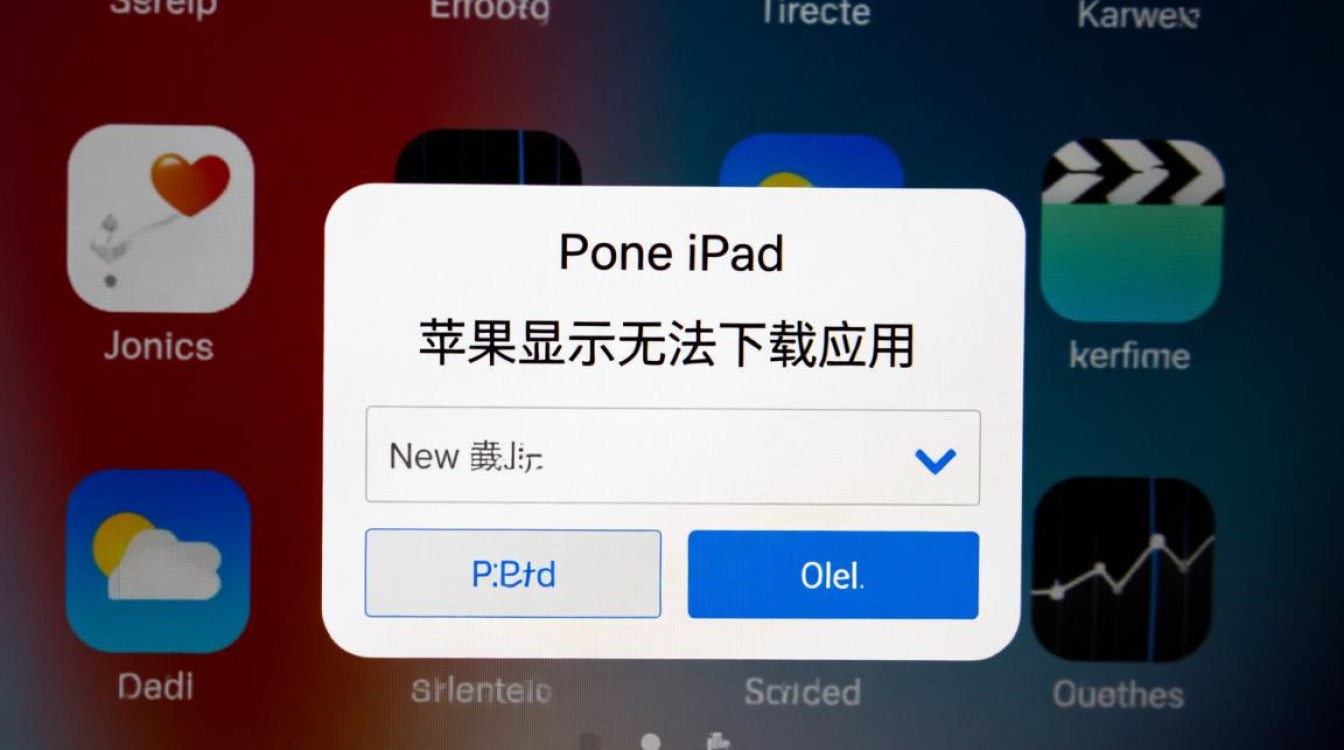
- 操作路径:打开“App Store”,点击右上角的个人头像或照片,滑动至页面最底部,点击“退出登录”,之后再次点击顶部的“登录”,输入您的Apple ID和密码即可。
检查付款方式
即便是下载免费应用,苹果有时也会要求验证一个有效且未过期的付款方式,如果您的信用卡过期、余额不足或 billing information 有误,都可能导致下载被阻止。
- 检查路径:“设置”>点击顶部的您的姓名>“付款与配送”,在此处检查并更新您的付款信息。
屏幕使用时间限制
如果您或他人为设备设置了“屏幕使用时间”功能,并启用了对App Store购买与下载项目的限制,那么超出限制后便无法下载应用。
- 检查路径:“设置”>“屏幕使用时间”>“内容和隐私访问限制”>“iTunes Store 与 App Store 购买项目”,确保“安装应用”的权限设置为“允许”。
系统层面解决方案
当上述方法均不奏效时,我们需要从更深层次的系统设置入手。
重启设备
这是解决各类电子设备疑难杂症的“万能钥匙”,重启可以清除系统缓存,修复临时的软件冲突,让设备恢复到初始的稳定状态。
更新iOS系统
苹果会通过系统更新来修复已知的Bug,其中就包括可能影响App Store正常运作的问题,请确保您的设备运行的是最新版本的iOS。
- 检查路径:“设置”>“通用”>“软件更新”,如有可用更新,请下载并安装。
重置网络设置
这是一个较为彻底的解决方案,它会清除您设备上所有保存的Wi-Fi密码、蓝牙配对记录以及VPN设置,将网络配置恢复到出厂状态。
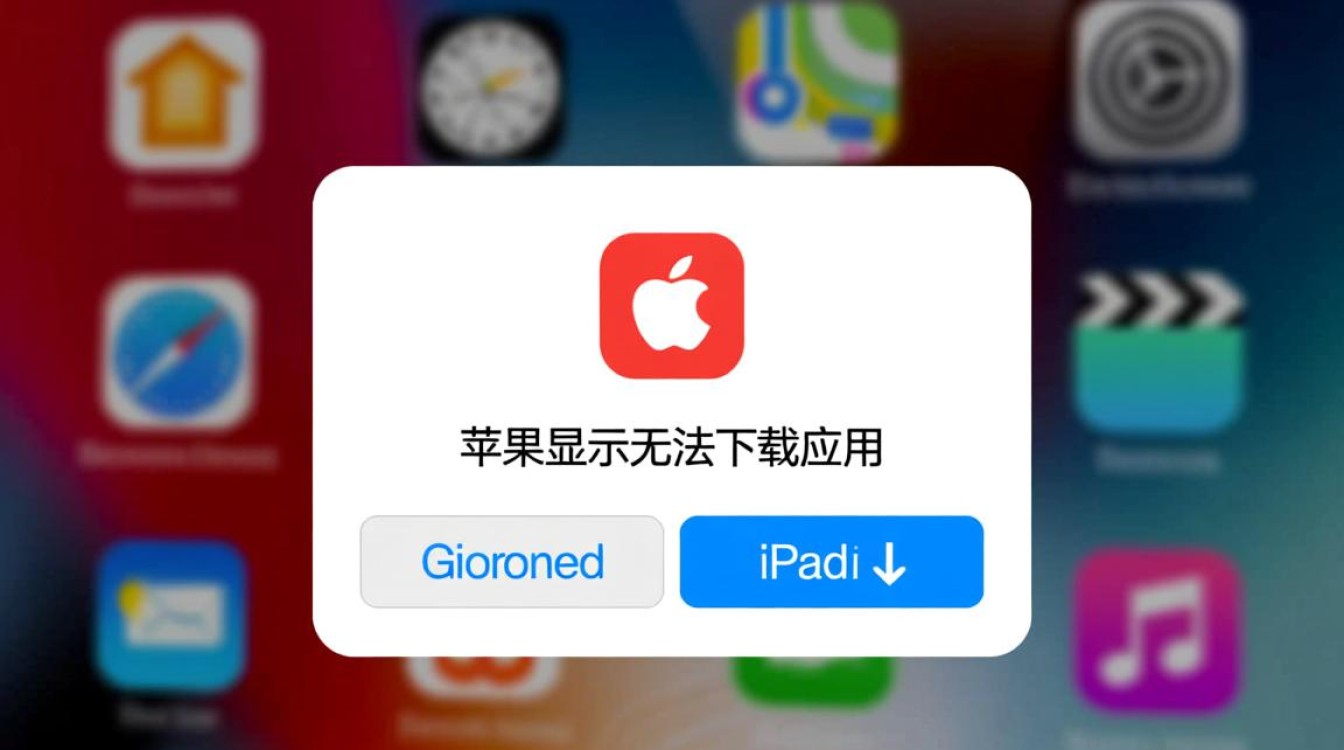
- 操作路径:“设置”>“通用”>“传输或还原iPhone”>“还原”>“还原网络设置”,操作后需重新连接Wi-Fi。
常见错误提示与可能原因对照表
| 错误提示信息 | 可能原因 |
|---|---|
| 无法连接到 App Store | 网络问题、Apple服务器宕机、DNS设置错误 |
| 此项目暂时不可用 | 应用已下架、应用与当前iOS版本不兼容、地区限制 |
| 无法购买 / 您的购买无法完成 | 付款方式无效、账户信息有误、屏幕使用时间限制 |
| 下载已暂停 / 应用卡在“等待中” | 存储空间不足、网络不稳定、iCloud同步问题 |
通过以上由浅入深、由外到内的系统化排查,绝大多数“苹果显示无法下载应用”的问题都能得到有效解决,关键在于保持耐心,逐一尝试,并理解每个步骤背后的逻辑,如果所有方法都失败,最后的手段是联系苹果官方支持,寻求专业技术人员的帮助。
相关问答FAQs
问题1:我的应用一直卡在“等待中”或“加载中”,图标是灰色的,怎么办?
解答: 这是一个非常常见的现象,尝试长按该应用图标,当它开始抖动时,点击右上角的“X”删除(这不会删除您的账户数据),然后回到App Store重新搜索并下载,如果无效,请尝试强制重启您的设备(对于Face ID型号:快速按一下音量+,再快速按一下音量-,然后长按侧边按钮直到看到苹果标志),这通常能清除卡住的后台下载进程。
问题2:如何从根源上预防未来再次出现“苹果显示无法下载应用”的问题?
解答: 预防胜于治疗,保持您的iOS系统始终更新到最新版本,因为新版本包含了大量的错误修复和性能改进,定期检查并清理设备存储空间,至少保留10-15%的可用空间,确保您的Apple ID信息(尤其是付款方式和账单地址)始终有效且最新,尽量在稳定、高速的Wi-Fi环境下进行大型应用的下载,养成这些良好习惯,可以大大降低遇到此类问题的概率。
【版权声明】:本站所有内容均来自网络,若无意侵犯到您的权利,请及时与我们联系将尽快删除相关内容!

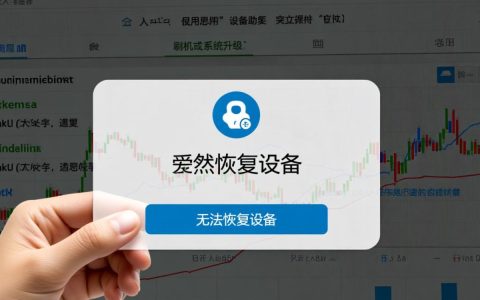
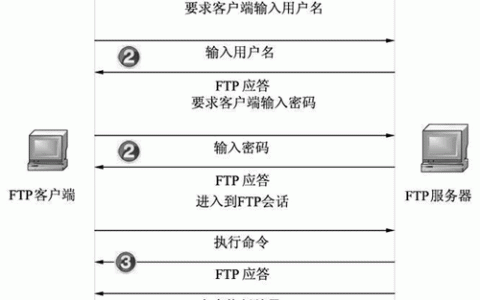
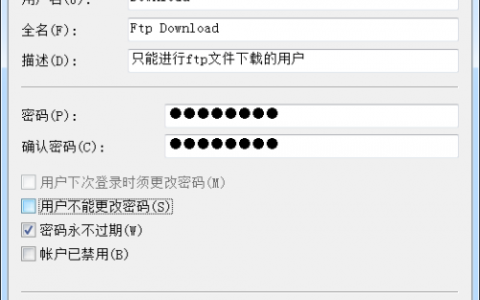
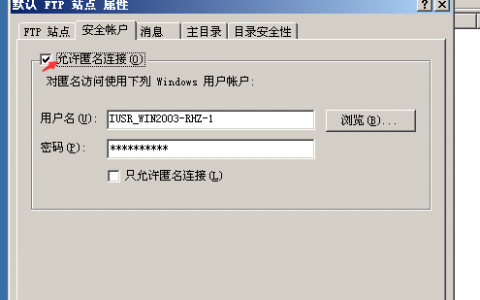

发表回复